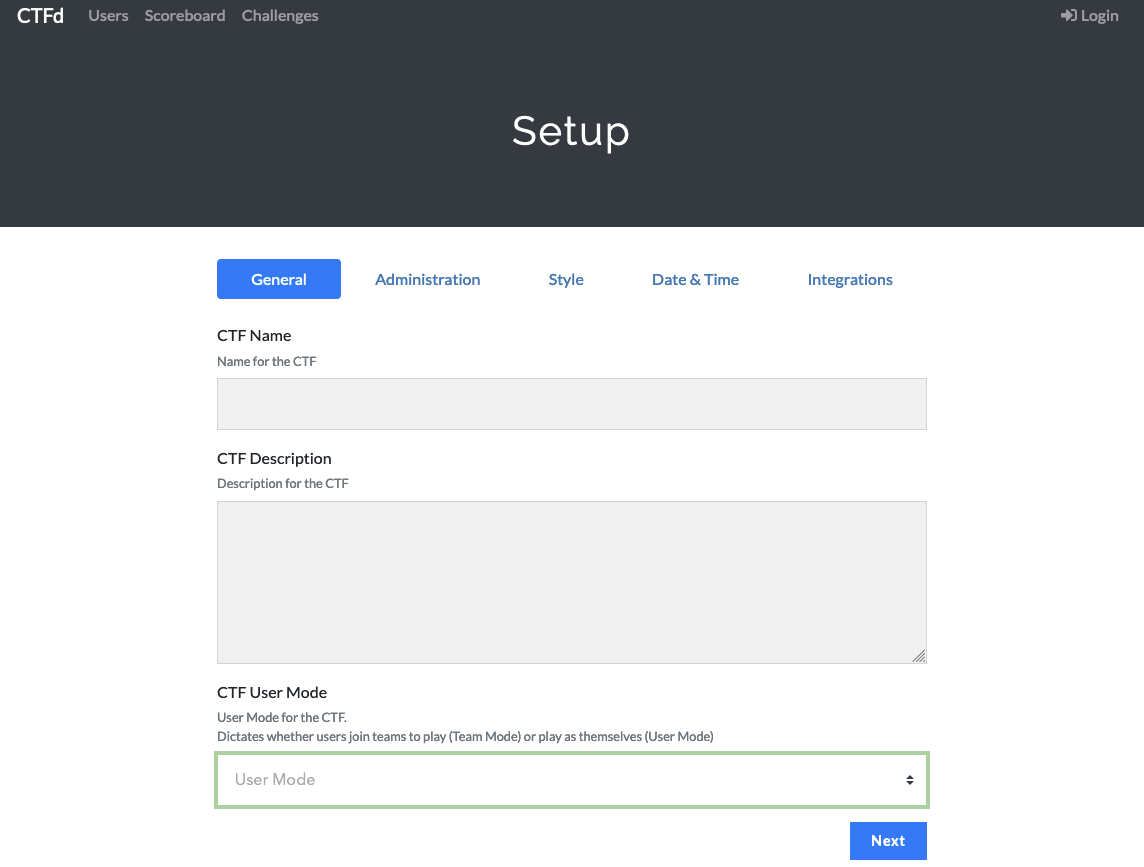- A+
前言
本文借鉴文章:https://www.yuque.com/dengfenglai-esbap/kb/mc4k41?#xOxNG
在此基础上修改了一点(照着原来的做没成功),感谢这位师傅给的资源。
1、环境准备
1、主机:服务器CentOs7
2、Docker版本:20.10.2
3、Docker-compose版本:1.25.0
4、IP地址:公网地址或虚拟机地址
2、系统环境搭建
1、更新yum源
yum update 2、安装系统所需服务
yum install -y git nginx mariadb mariadb-server Mysql-python python-pip gcc python-devel yum-utils device-mapper-persistent-data lvm2 epel-release 3、安装docker
# 换源 yum-config-manager --add-repo http://mirrors.aliyun.com/docker-ce/linux/centos/docker-ce.repo # 安装docker yum -y install docker-ce-17.12.1.ce 4、DaoClould配置镜像源加速
curl -sSL https://get.daocloud.io/daotools/set_mirror.sh | sh -s http://f1361db2.m.daocloud.io 5、检查是否安装成功
docker --version 6、安装docker-compose
# 下载docker compose curl -L https://get.daocloud.io/docker/compose/releases/download/1.25.4/docker-compose-`uname -s`-`uname -m` > /usr/local/bin/docker-compose # 添加可执行权限 chmod +x /usr/local/bin/docker-compose # 将文件copy到 /usr/bin/目录下 ln -s /usr/local/bin/docker-compose /usr/bin/docker-compose # 查看版本 docker-compose --version 3、靶场环境搭建
1、下载CTFd
git clone https://github.com/glzjin/CTFd.git 2、下载frp
wget https://github.com/fatedier/frp/releases/download/v0.29.0/frp_0.29.0_linux_amd64.tar.gz # 解压 tar -zxvf frp_0.29.0_linux_amd64.tar.gz 3、下载ctfd-whale插件
git clone https://github.com/glzjin/CTFd-Whale.git # 重命名为小写 mv CTFd-Whale/ ctfd-whale 4、下载docker版本的frps
git clone https://github.com/glzjin/Frp-Docker-For-CTFd-Whale # 重命名为小写 mv Frp-Docker-For-CTFd-Whale/ frp-docker-for-ctfd-whale 4、CTFd环境配置
1、初始化docker集群
docker swarm init 2、加入节点
docker node update --label-add='name=linux-1' $(docker node ls -q) 3、将ctfd-whale放入CTFd的插件目录
mv ctfd-whale/ CTFd/CTFd/plugins/ 4、启动docker版本的frps及frps配置
cd frp-docker-for-whale/frp vim frps.ini 进入之后,看到
[common] bind_port = 6490 token = randomme 可将token进行修改,端口一般采用默认端口。
5、修改完成后返回目录启动
cd .. docker-compose up -d 等待构建完成,用docker ps -a查看是否正在运行

6、将frpc文件移动到CTFd中
cd CTFd/ mkdir frpc 进入frpc的目录(frp_0.29.0_linux_amd64)将里面的frpc,frpc.ini,frpc_full.ini,LICENSE这四个文件放在CTFd/frpc文件夹中
cd ../frp_0.29.0_linux_amd64 mv frpc.ini ../CTFd/frpc/ mv frpc_full.ini ../CTFd/frpc/ mv frpc ../CTFd/frpc/ mv LICENSE ../CTFd/frpc/ 7、进入刚刚新建的CTFd/fprc目录,配置frpc.ini文件
[common] token = randomme server_addr = 172.1.0.4 server_port = 6490 pool_count = 200 tls_enable = true admin_addr = 172.1.0.3 admin_port = 7400 !除了token其他的务必和上面一摸一样
8、配置Dockerfile(这边做了一点修改)
FROM python:3.6-alpine RUN sed -i 's/dl-cdn.alpinelinux.org/mirrors.aliyun.com/g' /etc/apk/repositories && apk update && apk add python3 python3-dev linux-headers libffi-dev gcc make musl-dev py-pip mysql-client git openssl-dev g++ RUN adduser -D -u 1001 -s /bin/bash ctfd WORKDIR /opt/CTFd RUN mkdir -p /opt/CTFd /var/log/CTFd /var/uploads RUN python -m pip install --upgrade pip setuptools wheel -i https://pypi.doubanio.com/simple RUN pip3 config set global.index-url https://pypi.doubanio.com/simple RUN pip3 config set install.trusted-host pypi.doubanio.com COPY requirements.txt . RUN pip install -r requirements.txt -i https://pypi.doubanio.com/simple COPY . /opt/CTFd RUN for d in CTFd/plugins/*; do if [ -f "$d/requirements.txt" ]; then pip install -r $d/requirements.txt -i https://pypi.doubanio.com/simple; fi; done; RUN chmod +x /opt/CTFd/docker-entrypoint.sh RUN chown -R 1001:1001 /opt/CTFd RUN chown -R 1001:1001 /var/log/CTFd /var/uploads USER 1001 EXPOSE 8000 ENTRYPOINT ["/opt/CTFd/docker-entrypoint.sh"] 在原有的基础上加上了一行:
RUN python -m pip install --upgrade pip setuptools wheel -i https://pypi.doubanio.com/simple 9、配置docker-compose.yml
version: '2.2' services: ctfd-nginx: image: nginx:1.17 volumes: - ./nginx/http.conf:/etc/nginx/nginx.conf user: root restart: always ports: - "443:443" networks: default: internal: depends_on: - ctfd cpus: '1.00' mem_limit: 150M ctfd: build: . user: root restart: always ports: - "8000:8000" environment: - UPLOAD_FOLDER=/var/uploads - DATABASE_URL=mysql+pymysql://root:ctfd@db/ctfd - REDIS_URL=redis://cache:6379 - WORKERS=1 - LOG_FOLDER=/var/log/CTFd - ACCESS_LOG=- - ERROR_LOG=- - REVERSE_PROXY=true volumes: - .data/CTFd/logs:/var/log/CTFd - .data/CTFd/uploads:/var/uploads - .:/opt/CTFd:ro - /var/run/docker.sock:/var/run/docker.sock depends_on: - db networks: default: internal: frp: ipv4_address: 172.1.0.2 cpus: '1.00' mem_limit: 450M db: image: mariadb:10.4 restart: always environment: - MYSQL_ROOT_PASSWORD=ctfd - MYSQL_USER=ctfd - MYSQL_PASSWORD=ctfd volumes: - .data/mysql:/var/lib/mysql networks: internal: command: [mysqld, --character-set-server=utf8mb4, --collation-server=utf8mb4_unicode_ci, --wait_timeout=28800, --log-warnings=0] cpus: '1.00' mem_limit: 750M cache: image: redis:4 restart: always volumes: - .data/redis:/data networks: internal: cpus: '1.00' mem_limit: 450M frpc: image: glzjin/frp:latest restart: always volumes: - ./frpc:/conf/ entrypoint: - /usr/local/bin/frpc - -c - /conf/frpc.ini networks: frp: ipv4_address: 172.1.0.3 frp-containers: cpus: '1.00' mem_limit: 250M networks: default: internal: internal: true frp: driver: bridge ipam: config: - subnet: 172.1.0.0/16 frp-containers: driver: overlay internal: true ipam: config: - subnet: 172.2.0.0/16 10、配置requirements.txt(这边我也做了点修改)
Flask==1.1.1 Werkzeug==0.16.0 Flask-SQLAlchemy==2.4.1 Flask-Caching==1.4.0 Flask-Migrate==2.5.2 Flask-Script==2.0.6 SQLAlchemy==1.3.11 SQLAlchemy-Utils==0.36.0 passlib==1.7.2 bcrypt==3.1.7 six==1.13.0 itsdangerous==1.1.0 requests>=2.20.0 PyMySQL==0.9.3 gunicorn==19.9.0 normality==2.0.0 dataset==1.1.2 mistune==0.8.4 netaddr==0.7.19 redis==3.3.11 datafreeze python-dotenv==0.10.3 flask-restplus==0.13.0 pathlib2==2.3.5 flask-marshmallow==0.10.1 marshmallow-sqlalchemy==0.17.0 boto3==1.10.39 marshmallow==2.20.2 gevent==1.4.0 tzlocal==2.1 去掉了datafreeze的版本限制。
11、配置nginx
在CTFd的目录下,新建一个文件夹并进入
mkdir nginx cd nginx 创建http.conf
worker_processes 4; events { worker_connections 1024; } http { # Configuration containing list of application servers upstream app_servers { server ctfd:8000; } server { listen 80; client_max_body_size 4G; # Handle Server Sent Events for Notifications location /events { proxy_pass http://app_servers; proxy_set_header Connection ''; proxy_http_version 1.1; chunked_transfer_encoding off; proxy_buffering off; proxy_cache off; proxy_redirect off; proxy_set_header Host $host; proxy_set_header X-Real-IP $remote_addr; proxy_set_header X-Forwarded-For $proxy_add_x_forwarded_for; proxy_set_header X-Forwarded-Host $server_name; } # Proxy connections to the application servers location / { proxy_pass http://app_servers; proxy_redirect off; proxy_set_header Host $host; proxy_set_header X-Real-IP $remote_addr; proxy_set_header X-Forwarded-For $proxy_add_x_forwarded_for; proxy_set_header X-Forwarded-Host $server_name; } } } 12、开始构建
在CTFd文件夹下开始构建镜像和容器
cd CTFd/ docker-compose up -d 不出意外的话,可以看到
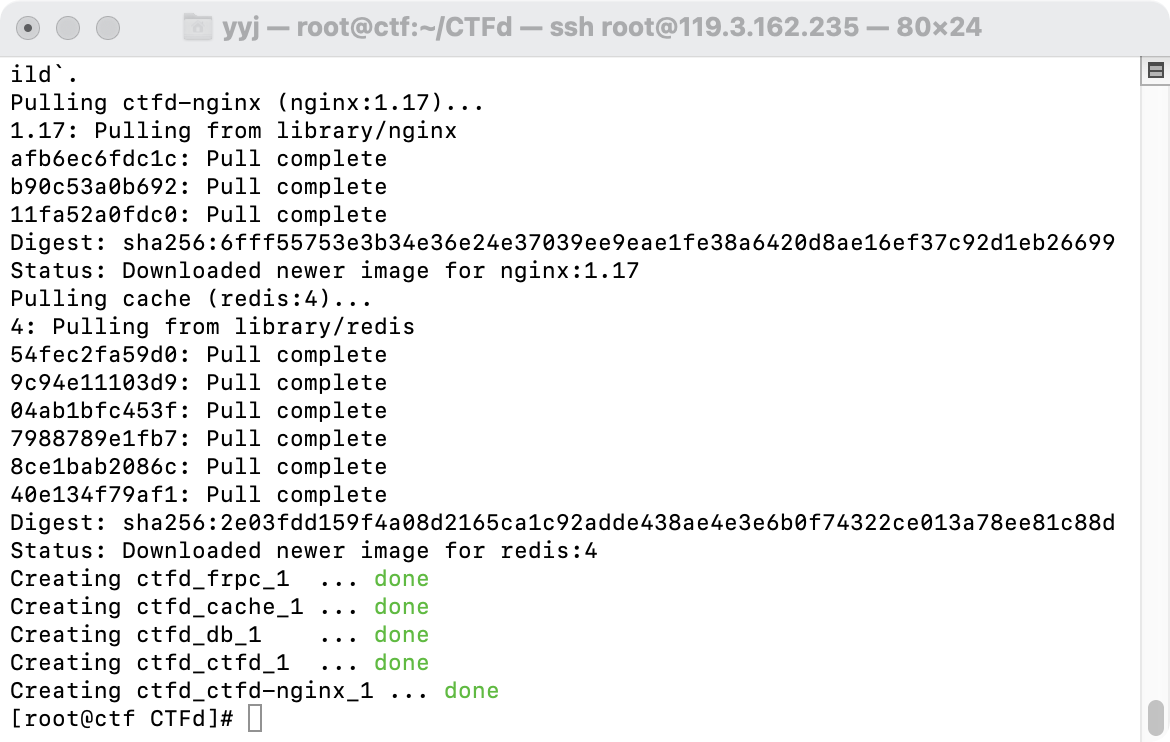
13、查看容器的运行状态
docker ps -a 可以看到

所有容器均启动成功
14、访问
浏览器中访问ip:8000即可打开